Q&A
印刷について
エプソン互換
プリンターには、基本的な動作を制御する「ファームウェア」が組み込まれています。プリンターに意図しない動作が見つかった場合に、プリンターメーカーより更新版ファームウェアが配信されます。最新のファームウェアに更新を行うことでプリンターは正確な動作をいたします。
ファームウェアが更新されていない場合、何らかの条件によりインクカートリッジのICチップにインク残量が正しく表示されずご使用いただけない不具合が発生する可能性もございます。
プリンターを正常にご使用いただくためにも下記のPDFの手順に従い最新のファームウェアへ更新のうえ、弊社インクカートリッジのご使用をお願いいたします。
KAMプリンターファームウェア更新手順(PDF)
上記の方法で解決できない場合は、 プレジールインクお客様相談窓口(0120-114-551)にお問合せください。
ファームウェアが更新されていない場合、何らかの条件によりインクカートリッジのICチップにインク残量が正しく表示されずご使用いただけない不具合が発生する可能性もございます。
プリンターを正常にご使用いただくためにも下記のPDFの手順に従い最新のファームウェアへ更新のうえ、弊社インクカートリッジのご使用をお願いいたします。
KAMプリンターファームウェア更新手順(PDF)
上記の方法で解決できない場合は、 プレジールインクお客様相談窓口(0120-114-551)にお問合せください。
エプソンプリンターの一部機種では、『エプソン非純正品が検出されました』・『純正品ではありません』などの表示がされます。
▼ボタン・►ボタン・「OK」ボタン等にて次画面にスクロールしていきますと「このまま使用しますか?」と表示が出ますので、「はい」を選択することで、ご使用いただけます。
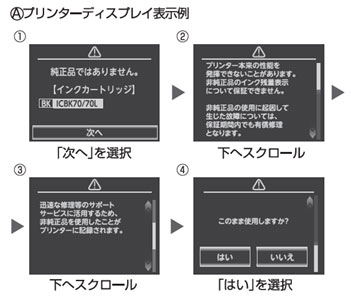
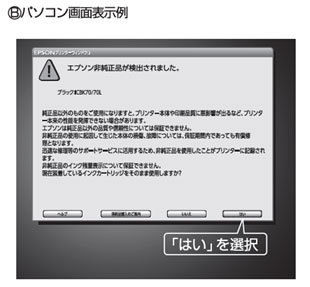
☆これらの表示はプリンターメーカーの互換インク対策として施されているものです。
互換インクの使用に不安感を助長させる内容が表示されますが、プレジールでは適合プリンター全機種で動作確認を行っておりますので、安心してご使用いただけます。
上記の方法で解決できない場合は、 プレジールインクお客様相談窓口(0120-114-551) にお問合せください。
▼ボタン・►ボタン・「OK」ボタン等にて次画面にスクロールしていきますと「このまま使用しますか?」と表示が出ますので、「はい」を選択することで、ご使用いただけます。
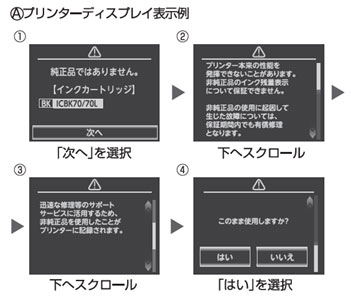
*プリンターの電源を再投入した時に、再度【非純正品が検出されました】メッセージが表示される場合がありますが、同様の操作で解除してください。
*プリンター側で【非純正品が検出されました】メッセージを解除したあとに、PC側に同様なメッセージが表示されます。パソコン画面のメッセージ内の「はい」を押すことで印刷が可能になります。
プリンターディスプレイの【非純正品が検出されました】メッセージを解除したあとに、パソコン画面にも『エプソン非純正品が検出されました』と表示がされます。「現在装着しているインクカートリッジをそのまま使用しますか?」との確認文の右下の「はい」をクリックすることで、問題なくご使用いただけます。
*プリンター側で【非純正品が検出されました】メッセージを解除したあとに、PC側に同様なメッセージが表示されます。パソコン画面のメッセージ内の「はい」を押すことで印刷が可能になります。
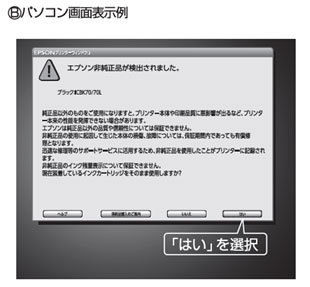
☆これらの表示はプリンターメーカーの互換インク対策として施されているものです。
互換インクの使用に不安感を助長させる内容が表示されますが、プレジールでは適合プリンター全機種で動作確認を行っておりますので、安心してご使用いただけます。
上記の方法で解決できない場合は、 プレジールインクお客様相談窓口(0120-114-551) にお問合せください。
通常使用中はインクカートリッジを取り外さないでください。
インクの残量がある状態でインクカートリッジを取り外す事はお勧めしませんが、やむを得ず外す場合は、プリンターからゆっくりと外してください。空気穴をしっかり塞ぐことでインク漏れを防ぐ事ができます*空気穴は製品によって場所が違いますので、下記をご参照ください。取扱の際には、身体や衣服などにインクがつかないようにご注意ください。

インクの残量がある状態でインクカートリッジを取り外す事はお勧めしませんが、やむを得ず外す場合は、プリンターからゆっくりと外してください。空気穴をしっかり塞ぐことでインク漏れを防ぐ事ができます*空気穴は製品によって場所が違いますので、下記をご参照ください。取扱の際には、身体や衣服などにインクがつかないようにご注意ください。

インクセット時にはがした黄色のテープ、またはオレンジ色のテ-プの位置にある空気穴をセロハンテープなどで、しっかりと塞いで保管してください。
上記の方法で解決できない場合は、
プレジールインクお客様相談窓口(0120-114-551)
にお問合せください。
以下の原因が考えられます。
用紙によっては、ヘッドがこすれて汚れが出る場合があります。
「四辺フチなし」設定で印刷をしますと用紙サイズ以上にインクを吐出しますので、プリンターの用紙送りローラーやガイドにインクが付着してしまいます。この汚れをティッシュ・ペーパーや布切れなどで拭きとってください。 汚れを拭き取る場合は、安全のため、プリンターの電源をお切りください。また、部品を破損させないため、強くこすらずに、インクを吸わせるよう、押さえる感じでお拭きください。 また、印刷せずに用紙を空通しするのも有効です。(※) (この場合用紙が汚れますので専用用紙などを使用せず普通紙のご使用をお勧めします。)
プリントヘッドの表面にインクが溜まり、印刷の時に、そのインクがプリンター内部や用紙上に振り落とされ、印刷物を汚していることが考えられます。 この場合はヘッドクリーニングにより解消する事が出来ますので、ヘッドクリーニングをお試しください。
上記の方法で解決できない場合は、 プレジールインクお客様相談窓口(0120-114-551)にお問合せください。
裏紙等、カールした用紙を使用していませんか?
「四辺フチなし」に設定して印刷をしていませんか?プリンターの用紙送りローラーやガイドにインクが付着している事が考えられます
※ 用紙の空通し
プリンターの“用紙ボタン"などを押すことにより、印刷せずに用紙を給紙し、排紙出来ます。 詳しくは、お手持ちのプリンター取扱い説明書をご覧ください。
プリンターの“用紙ボタン"などを押すことにより、印刷せずに用紙を給紙し、排紙出来ます。 詳しくは、お手持ちのプリンター取扱い説明書をご覧ください。
プリントヘッド表面にインクが付着していることが考えられます
上記の方法で解決できない場合は、 プレジールインクお客様相談窓口(0120-114-551)にお問合せください。
不具合内容
- 印字結果に白いスジや、横しまが入っている。あるいは、かすれる。
- 極端に不自然な色合いの印刷になる。あるいは、全色印刷が出来ない。
- 印字途中で色合いが極端に変化した。
プリントヘッド(ノズル)が目づまりを起こしている
ヘッドクリーニング後、もう一度、目づまりパターン印刷(セルフテスト・ノズルチェックパターン)(※2)を行い、かすれなどがなければ問題なく印刷ができます。
ヘッドクリーニングをしても、目づまりパターン印刷が正常ではない場合は、再度クリーニングを行います。目づまりパターン印刷が正常にできるまで、ヘッドクリーニングと目づまりパターン印刷を交互に多くても3~4回を目処にくり返してください。
全く改善されない場合は、電源を入れた状態で一晩以上経過した後、印刷を実行してみてください。時間を置くことで、目づまりを起こしているインクが溶解し、正常に印刷できる可能性が高くなります。
なお、長期間プリンターを使用していない場合、インクの乾燥などにより目づまりを起こすことがあります。その際も同様に目づまりパターン印刷をお試しください。
※1 ヘッドクリーニング
プリントヘッドのクリーニングを行います。お使いになっているプリンターによって、クリーニング操作が異なりますので、お手持ちのプリンターの取扱い説明書をご確認ください。
※2 目づまりパターン印刷
目づまりパターン印刷(セルフテスト・ノズルチェックパターン)とは、プリンターヘッドが目づまりを起こしているかどうかの確認をする印刷です。ご使用になっているプリンターによって操作方法が異なりますので、お手持ちのプリンターの取扱い説明書をご確認ください。
プリントヘッドのクリーニングを行います。お使いになっているプリンターによって、クリーニング操作が異なりますので、お手持ちのプリンターの取扱い説明書をご確認ください。
※2 目づまりパターン印刷
目づまりパターン印刷(セルフテスト・ノズルチェックパターン)とは、プリンターヘッドが目づまりを起こしているかどうかの確認をする印刷です。ご使用になっているプリンターによって操作方法が異なりますので、お手持ちのプリンターの取扱い説明書をご確認ください。
カートリッジに貼られている黄色いテープまたはオレンジ色のテープを、はがしていない

黄色いテープをはがして使用する インクカートリッジ機種名
| PLE-E07B |
PLE-E01C |
PLE-E02B |
PLE-E02C |
| PLE-E05B |
PLE-E05C |
PLE-E06C |
|
| PLE-E12B |
PLE-E12C |
PLE-E13B |
PLE-E13C |
PLE-E21B |
PLE-E21C |
PLE-E21M |
PLE-E21Y |
PLE-E21LC |
PLE-E21LM |
PLE-E21DY |
|
| PLE-E32B |
PLE-E32C |
PLE-E32M |
PLE-E32Y |
| PLE-E32LC |
PLE-E32LM |
||
| PLE-E33B |
PLE-E33MB |
PLE-E33C |
PLE-E33M |
| PLE-E33Y |
PLE-E33BL |
PLE-E33R |
|
| PLE-E46B-N |
PLE-E46C-N |
PLE-E46M-N |
PLE-E46Y-N |
| PLE-E50B-N |
PLE-E50C-N |
PLE-E50M-N |
PLE-E50Y-N |
| PLE-E50LC-N |
PLE-E50LM-N |
||
PLE-E59B |
PLE-E59C |
PLE-E59M |
PLE-E59Y |
PLE-E61B |
|||
PLE-E62B |
PLE-E62C |
PLE-E62M |
PLE-E62Y |
PLE-E69L-B |
|||
PLE-E69B |
PLE-E69C |
PLE-E69M |
PLE-E69Y |
インクカートリッジの吐出部(インクの出口)の透明フィルムは、絶対にはがさないでください。 吐出部の透明フィルムをはがすと、インクが大量に漏れ出します。 吐出部の透明フィルムは、はがさずそのままプリンターに取り付けてください。
オレンジ色のテープをはがして使用する インクカートリッジ機種名
PLE-E70L-B |
PLE-E70L-C |
PLE-E70L-M |
PLE-E70L-Y |
PLE-E70L-LC |
PLE-E70L-LM |
||
PLE-E80L-B |
PLE-E80L-C |
PLE-E80L-M |
PLE-E80L-Y |
PLE-E80L-LC |
PLE-E80L-LM |
プリントヘッド(ノズル)自体に不具合がある
インク残量がわずかになったことによるかすれ
上記の方法で解決できない場合は、 プレジールインクお客様相談窓口(0120-114-551) にお問合せください。
先ず、以下の点にご注意ください。
•純正品・エコリカリサイクル品以外のカートリッジと一緒に使用されますとICチップが影響しあい不安定になる場合があります。
•カートリッジ交換時には同時に複数色交換されずに、1本1本交換されますようお願いします
インクカートリッジについているICチップの接触不良
インクカートリッジについているICチップのエラー
ICチップ付 インクカートリッジ機種名
| PLE-E05B |
PLE-E05C |
PLE-E06C |
|
| PLE-E12B |
PLE-E12C |
PLE-E13B |
PLE-E13C |
| PLE-E21B |
PLE-E21C |
PLE-E21M |
PLE-E21Y |
| PLE-E21LC |
PLE-E21LM |
PLE-E21DY |
|
| PLE-E32B |
PLE-E32C |
PLE-E32M |
PLE-E32Y |
| PLE-E32LC |
PLE-E32LM |
||
| PLE-E33B |
PLE-E33MB |
PLE-E33C |
PLE-E33M |
| PLE-E33Y |
PLE-E33BL |
PLE-E33R |
|
| PLE-E46B-N |
PLE-E46C-N |
PLE-E46M-N |
PLE-E46Y-N |
| PLE-E50B-N |
PLE-E50C-N |
PLE-E50M-N |
PLE-E50Y-N |
| PLE-E50LC-N |
PLE-E50LM-N |
||
PLE-E59B |
PLE-E59C |
PLE-E59M |
PLE-E59Y |
PLE-E61B |
|||
PLE-E62B |
PLE-E62C |
PLE-E62M |
PLE-E62Y |
PLE-E69L-B |
|||
PLE-E69B |
PLE-E69C |
PLE-E69M |
PLE-E69Y |
PLE-E70L-B |
PLE-E70L-C |
PLE-E70L-M |
PLE-E70L-Y |
PLE-E70L-LC |
PLE-E70L-LM |
||
PLE-E80L-B |
PLE-E80L-C |
PLE-E80L-M |
PLE-E80L-Y |
PLE-E80L-LC |
PLE-E80L-LM |
カートリッジ装着部内にある板ばねの変形 (ICチップ無しのカートリッジの場合)
上記の方法で解決できない場合は、 プレジールインクお客様相談窓口(0120-114-551) にお問合せください。
以下の原因が考えられます。
プリンターにセットしている用紙とプリンタードライバーで設定している用紙が一致していない可能性があります。 プリンタードライバーの用紙設定が、お使いの用紙と違っていると、にじみやぼやけの原因になる場合があります。
写真用紙等のインクジェット専用紙は、印刷面(インクの定着材が塗布されている表面)と何も加工されていない裏面があります。裏面に印刷をすると、にじみ、ぼやけが発生する原因となります。
顔料インク、染料インクそれぞれの性質にあった専用紙を使用しないと、にじみ、ぼやけが発生する原因になる場合があります。日本郵便の販売されるインクジェット写真用年賀はがきは、染料インク専用です。染料インクを使うプリンターでご使用ください。
上記の方法で解決できない場合は、 プレジールインクお客様相談窓口(0120-114-551) にお問合せください。
用紙の設定が間違っている
用紙の裏面に印刷している
インク(顔料・染料)に合った用紙を使用していない
上記の方法で解決できない場合は、 プレジールインクお客様相談窓口(0120-114-551) にお問合せください。
以下の様な現象の場合は故障ではありません
- 電源ランプと、その他のランプが同時に点滅状態になっている。
- パソコンのモニター、またはプリンターの液晶モニターに「プリンター内部の部品調整時期が近づいています。」または「内部部品の調整が必要です。」のメッセージが出る。
※廃インク吸収パッドの吸収量が限界
手動、及び自動(電源ON、カートリッジ交換、連続印刷の途中など)で行なわれるヘッドクリーニングで消費されるインクはプリンター内の吸収体に貯められます。 吸収体の限界に達する少し前に上記のランプ表示、メッセージなどが出ます。 この状態であれば、互換製品に限らず、純正カートリッジのみをご使用されていても、保証期間経過後は、EPSONでの有償メンテナンスとなります。
手動、及び自動(電源ON、カートリッジ交換、連続印刷の途中など)で行なわれるヘッドクリーニングで消費されるインクはプリンター内の吸収体に貯められます。 吸収体の限界に達する少し前に上記のランプ表示、メッセージなどが出ます。 この状態であれば、互換製品に限らず、純正カートリッジのみをご使用されていても、保証期間経過後は、EPSONでの有償メンテナンスとなります。
以下の手順で印刷ドキュメントをクリアし、印刷をやり直してください。
印刷が停止→ ボタンを押し、ドキュメントをクリアしてから、インクの交換をし、印刷をやり直してください
印刷が停止→
ボタンを押し、ドキュメントをクリアしてから、インクの交換をし、印刷をやり直してください
印刷が停止→ →「プリンター」→「すべてのドキュメントを取り消し」でクリアしてから、インクの交換をし、(用紙をセットしてない場合は)用紙をセットしてください。全てのドキュメントは取り消されていますので、再度印刷をやり直してください。
→「プリンター」→「すべてのドキュメントを取り消し」でクリアしてから、インクの交換をし、(用紙をセットしてない場合は)用紙をセットしてください。全てのドキュメントは取り消されていますので、再度印刷をやり直してください。
インクがなくなったときは「!(画像)」が表示されませんので、インク残量が少なくなりましたらお早めにインクカートリッジの準備・交換をおすすめいたします。
上記の方法で解決できない場合は、 プレジールインクお客様相談窓口(0120-114-551)にお問合せください。
印刷物が1枚の場合
 ボタンを押し、ドキュメントをクリアしてから、インクの交換をし、印刷をやり直してください
ボタンを押し、ドキュメントをクリアしてから、インクの交換をし、印刷をやり直してください
印刷物が2枚以上の場合
 →「プリンター」→「すべてのドキュメントを取り消し」でクリアしてから、インクの交換をし、(用紙をセットしてない場合は)用紙をセットしてください。全てのドキュメントは取り消されていますので、再度印刷をやり直してください。
→「プリンター」→「すべてのドキュメントを取り消し」でクリアしてから、インクの交換をし、(用紙をセットしてない場合は)用紙をセットしてください。全てのドキュメントは取り消されていますので、再度印刷をやり直してください。インクがなくなったときは「!(画像)」が表示されませんので、インク残量が少なくなりましたらお早めにインクカートリッジの準備・交換をおすすめいたします。
上記の方法で解決できない場合は、 プレジールインクお客様相談窓口(0120-114-551)にお問合せください。
以下の様な現象の場合は故障ではありません
- PC画面表示、またはプリンターの液晶画面に「インクカートリッジを正しく認識できません」または、「インクカートリッジが認識できません。正しくセットし直してください」などのエラーメッセージの表示が出る。
- PC画面表示で全てのカートリッジのインク残量がグレーになる。
(PC画面表示/プリンター液晶画面表示ICBK80L互換インク切れ表示例)
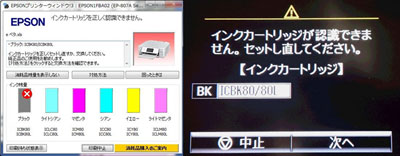
新しいカートリッジに交換してください。通常の表示に戻ります。
上記の方法で解決できない場合は、 プレジールインクお客様相談窓口(0120-114-551)にお問合せください。
「閉じる」のボタンを押して、表示を閉じてください。
上記の方法で解決できない場合は、 プレジールインクお客様相談窓口(0120-114-551) にお問合せください。
上記の方法で解決できない場合は、 プレジールインクお客様相談窓口(0120-114-551) にお問合せください。